欢迎您访问我爱IT技术网,今天小编为你分享的电脑教程是:【右键菜单设置方法步骤】,下面是详细的分享!
右键菜单设置方法步骤
鼠标使用的时间越长,右键菜单就会随着软件的增多,变得越来越长,这不仅让我们在使用右键时,找到想要点击的选项变得不那么方便,也会让电脑运行变得缓慢。我们常常会清理电脑系统的缓存垃圾,鼠标的右键就像电脑的缓存垃圾一样,也要常常进行清理、设置,才会让电脑使用的更加顺手,更加便利。那么如何才能对鼠标的右键进行设置呢?
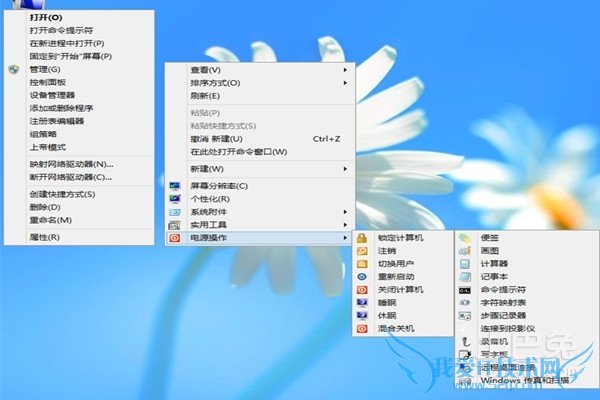
方法一:显示隐藏的文件、文件夹和驱动器后,在系统盘进行删除
首先,打开桌面上的“我的电脑”,如果找不到,可以使用win+e的快捷键进入。在页面上面的“工具(T)”中找到“文件夹选项”,在接下来弹出的窗口中,点击上方的“查看”,找到“隐藏文件和文件夹”选项,把“显示隐藏的文件、文件夹和驱动器”前面的选项选中,然后点击右下角的应用,最后再点击确定,这样一来,隐藏的文件、文件夹和驱动器就会显示出来了。
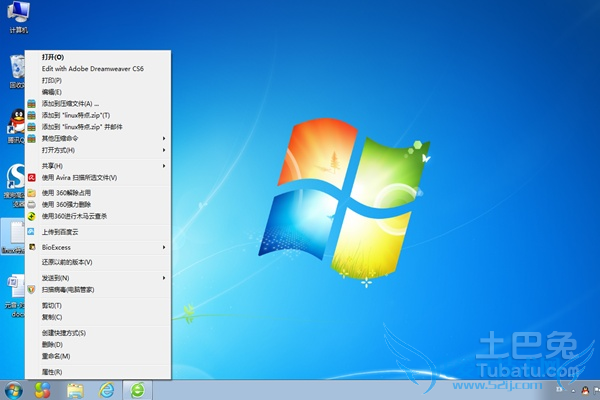
打开计算机的C盘、“Users”、然后点开用户的用户名(每个人的可能设置的都不一样)、然后依次点击“AppData”、“Roaming”、“Microsoft”、“Windows”、“SendTo”。在这里的文件就是我们平时在右键菜单中看到的操作选项,一些我们平时不需要的选项,就可以直接删除掉。在删除了之后,我们就可以看到,右键的菜单变得干净利落,使用起来也别的更加方便。
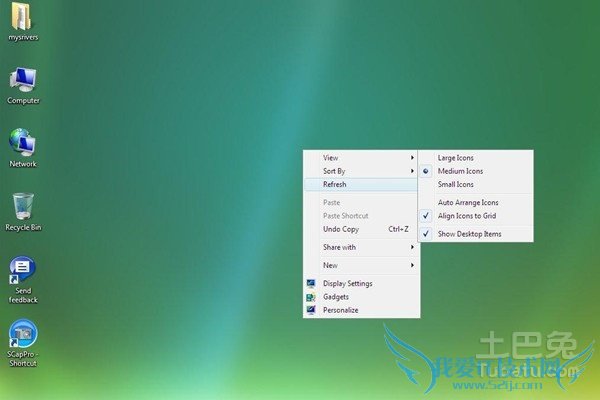
方法二:在注册表编辑器进行右键菜单清理
在开始菜单找到“运行”,输入“regedit”,进入注册表编辑器,接下来依次双击“HKEY_CURRENT_USER”、“ Software”、“ Microsoft”、“ Windows”、“ CurrentVersion”、“ Policies”、“ Explorer”,然后在这里新建一个文件夹名为“NoTrayContextMenu”,把数值设置为1,这样一来,开始菜单的右键菜单的快捷显示就被清理干净了。

以上就是小兔为大家简单的介绍的右键菜单设置的简单的办法,希望对大家有所帮助。其实还有很多的方法可以对右键菜单进行设置,比如使用右键管家、XP超级右键等等,都可以达到清理右键菜单的目的,现在大家就来试一试,清理一下自己的右键菜单吧。
关于右键菜单设置方法步骤的用户互动如下:
相关问题:鼠标右键菜单的背景怎么设置?
答:windows支持修改右键菜单背景,但需要使用工具辅助。 下载附件,解压并运行“软媒大师-美化.exe”。 点击"系统外观设置"选... >>详细
相关问题:如何整理右键菜单
答:系统使用的时间越长,系统垃圾也会越来越多,而大量软件的安装会让你的鼠标右键菜单变得异常臃肿,常常会遭遇到右键菜单很多,找不到自己所需要的选项。为了加快我们的效率,我们有必要对系统右键菜单进行清理。长沙电脑维修网提供鼠标右键多余... >>详细
相关问题:如何设置鼠标右键中的菜单选项?
答:方法一: 我的电脑--->工具--->文件夹选项(或者直接点击左上方的组织——文件夹和搜索选项)--->查看--->选择显示隐藏文件、文件夹和驱动器--->应用--->确定 接下来我们就需要进入系统盘了,依次打开C:\用户(Users)\用户名(我的是mzj)\AppDat... >>详细
- 评论列表(网友评论仅供网友表达个人看法,并不表明本站同意其观点或证实其描述)
-
